Problemas de Touchpad em Windows 10 Após Suspensão: Uma Solução Detalhada
O sistema operacional Windows 10 apresenta, há algum tempo, uma falha persistente: diversos recursos e componentes deixam de responder adequadamente após o computador ser reativado do modo de suspensão. Este problema manifesta-se frequentemente no menu Iniciar ou na tela de bloqueio. Curiosamente, alguns usuários também têm relatado dificuldades com o touchpad, que se torna insensível após a retomada da atividade do sistema.
Para quem enfrenta essa adversidade, apresentamos a seguir uma análise detalhada e soluções práticas para resolver o problema.
Atenção: Não deixe de conferir o vídeo tutorial ao final deste artigo para um guia visual passo a passo.
O Touchpad Inoperante
O problema pode ser reproduzido com facilidade. Após o sistema iniciar e carregar a área de trabalho, feche a tampa do laptop ou use o botão de energia para ativar o modo de suspensão. Desperte o computador imediatamente após entrar em repouso. O touchpad provavelmente não responderá aos seus comandos. O cursor poderá se mover, porém nenhum clique será registrado, e ao tocar na superfície do touchpad, a janela ativa perderá o foco.
Eu mesmo constatei esse comportamento em meu laptop. Embora seja uma experiência individual, é válido mencionar que o erro também ocorre quando conecto ou desconecto algum periférico, como um iPhone ou um monitor externo. A reinicialização do sistema oferece uma solução temporária, mas existe uma forma de resolver o problema de forma permanente.
O Controlador do Touchpad: A Raiz do Problema
Como era de se esperar, o problema está relacionado ao driver do seu touchpad. Em algum momento, seja por uma atualização do Windows ou por outra razão desconhecida, o driver pode ter sido desinstalado, revertido para uma versão antiga ou substituído por um driver genérico.
No meu caso, por exemplo, o driver simplesmente desapareceu, sem que eu tivesse realizado nenhuma atualização do sistema.
A solução é localizar e instalar o driver correto para o seu hardware. Existem duas formas de fazer isso. A primeira é utilizar o Gerenciador de Dispositivos para que o sistema procure e instale o driver adequado. Essa opção funciona, porém, nem sempre garante a versão mais recente do driver. Em meu caso, o driver instalado era muito antigo. Por isso, recomendo a segunda solução: a instalação manual do driver do touchpad.
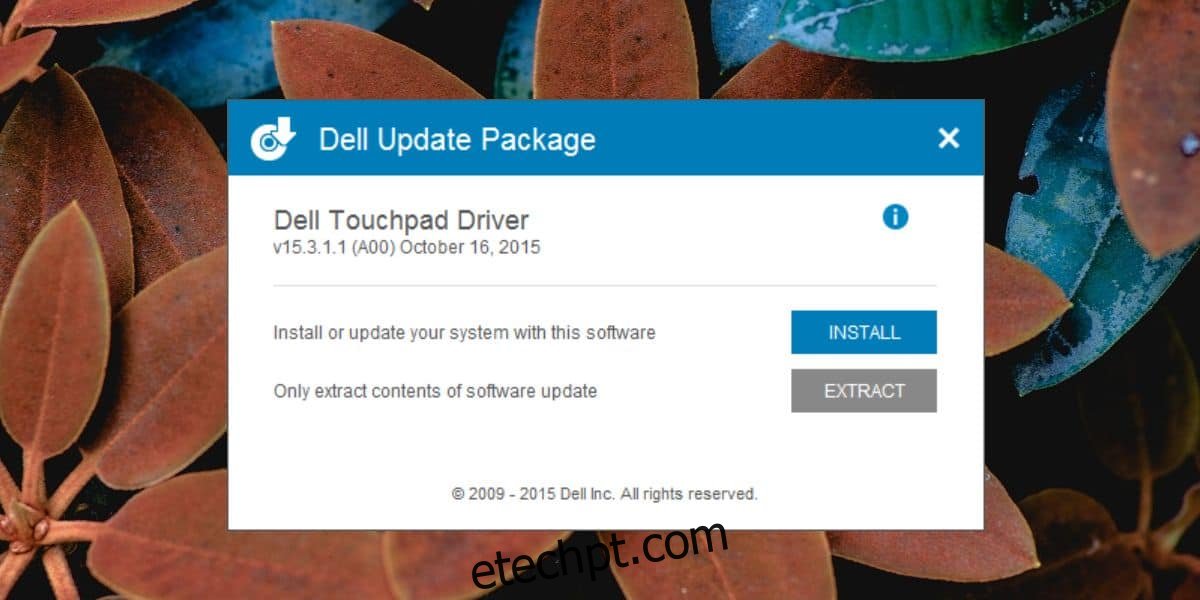
O primeiro passo é identificar qual driver de touchpad é compatível com seu sistema. Muitos utilizam drivers Synaptics, mas há também os que empregam drivers Elan. Uma busca no Google com o modelo do seu equipamento e o termo “driver touchpad” deve fornecer informações sobre qual driver o fabricante recomenda para seu sistema. Encontre a versão mais recente disponível, verificando a data de atualização ou o número da versão, e realize a instalação. Reinicie o computador e o problema deverá ser solucionado.
Caso o problema persista, experimente instalar drivers diferentes. Por exemplo, se você utilizou um driver Synaptics, tente um driver Elan, mesmo que o fabricante não o recomende. Esta falha não parece ser decorrente de um problema de hardware ou de um erro direto do Windows 10. Aparentemente, os drivers do touchpad param de funcionar ou são desinstalados, e a solução é encontrar e instalar os drivers corretos.
Recentemente, um bug semelhante, que causa uma tela azul da morte (BSOD) ao desabilitar o Bluetooth, também veio à tona, e a solução também se encontra na atualização e instalação do driver apropriado.